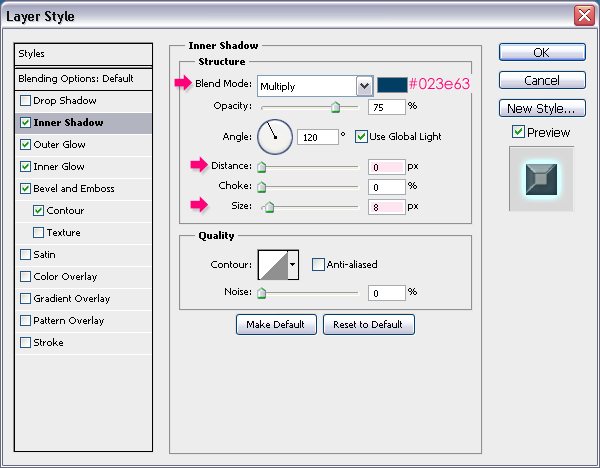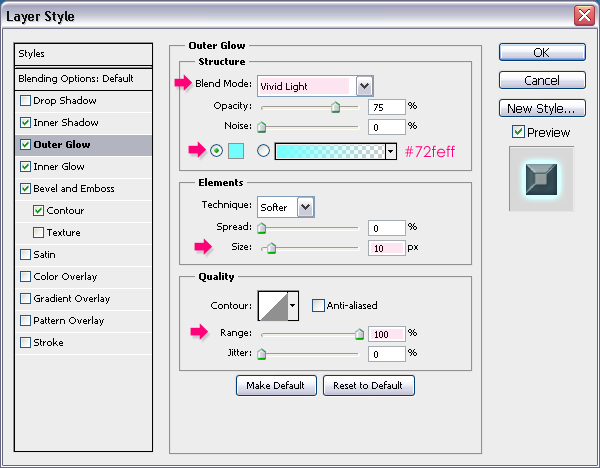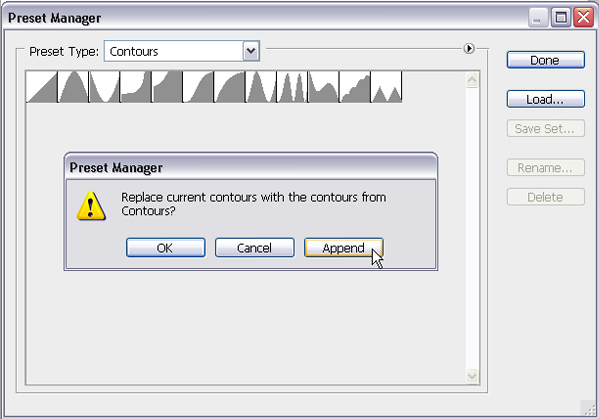当前位置:PS爱好者教程网主页 > PS文字特效 > 教程
使用Photoshop图层样式和一些滤镜来制作未来空间风格的个性文字(2)
时间:2022-11-03 16:51 来源:国外PS网站翻译 作者:经过玫瑰 阅读:次
第五步
双击在文本层应用以下样式:
–内心阴影:将颜色更改为#023e63,的距离到0,以及大小到8。
–外部辉光:更改混合模式到明亮的光线,的颜色到# 72法郎,的大小到10,以及范围到100%。
–内部发光:更改混合模式到覆盖物,颜色为#cffcff,的窒息到10,以及大小到30。
–斜面和浮雕:更改技术到用力凿,的深度到250,以及大小到50。去除这支票紧邻使用全局灯光。变化这海拔到15,的注释 轮廓到山谷–低的,以及支票这抗锯齿盒子。最后,更改阴影模式颜色至#3c596b。
如果你没有山谷-低轮廓那么你需要:
1–转到编辑%3E预设管理器。选择 轮廓从下拉菜单中。
2 –点击在弹出菜单箭头上,选择轮廓。
3 –点击 附加将新轮廓添加到原始轮廓。
4–轮廓现已加载。
最新教程
推荐教程